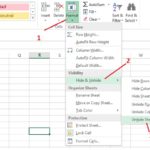Các bạn thường xuyên làm việc với excel thường quan tâm đến Hàm, vậy hôm nay xemngaydi sẽ thống kê giúp bạn những hàm thường dùng trong excel và ý nghĩ của nó.
Mục Lục
Hàm thường dùng trong excel – bạn nên biết
1. Kiểm tra, thông tin
=ISNUMBER(value)
Ý nghĩa
Có phải dữ liệu kiểu số hay không
Cách dùng
Khi trích xuất dữ liệu, copy dữ liệu: dễ gặp tình huống dữ liệu không đúng kiểu số dù chỉ chứa các con số

=ISBLANK(value)
Ý nghĩa
Có phải là ô trống hay không
Cách dùng
Trường hợp ô chứa dấu cách hoặc giá trị nào đó nhưng không nhìn thấy bằng mắt thường sẽ dễ bị hiểu nhầm là ô trống
=ISFORMULA(reference)
Ý nghĩa
Có phải ô chứa công thức hay không
Cách dùng
Trường hợp khi muốn phân biệt ô chứa công thức với ô không chứa công thức
=ISERROR(value)
Ý nghĩa
Có giá trị lỗi hay không
Cách dùng
Thường dùng để kiểm tra trước kết quả của 1 hàm, công thức
2. Hàm logic
=IF(logical_test, value_if_true, value_if_false)
Ý nghĩa
Đánh giá 1 biểu thức logic hoặc 1 hàm kiểm tra xem đúng hay sai, trả về kết quả tương ứng theo từng trường hợp đúng, sai
Cách dùng
Dùng rất thường xuyên trong quá trình viết hàm. Chú ý phân biệt biểu thức so sánh với giá trị dạng khoảng khi viết logical_test
=AND(logical1, logical2,…)
Ý nghĩa
Xét đồng thời nhiều mệnh đề logic cùng lúc. Nếu tất cả các mệnh đề đều đúng thì là đúng
Cách dùng
Thường dùng kết hợp trong hàm IF tại vị trí logical_test để xét nhiều hơn 1 mệnh đề
=OR(logical1, logical2,…)
Ý nghĩa
Xét đồng thời nhiều mệnh đề logic cùng lúc. Nếu một trong các mệnh đề đúng thì là đúng
Cách dùng
Thường dùng kết hợp trong hàm IF tại vị trí logical_test để xét nhiều hơn 1 mệnh đề
3. Hàm tính toán, thống kê
=SUM(number1, number2,…)
Ý nghĩa
Dùng để tính tổng các giá trị
Cách dùng
Nếu vùng tham chiếu có lẫn ô chứa dữ liệu text thì bỏ qua các ô này, chỉ tính trong các ô chứa giá trị số
Viết hàm SUM nhanh với phím tắt Alt và dấu bằng (ALT =)
=COUNT(value1, value2,…)
Ý nghĩa
Dùng để thống kê (đếm) các ô chứa dữ liệu kiểu số
Cách dùng
Nếu vùng tham chiếu có lẫn ô chứa dữ liệu text thì bỏ qua các ô này, chỉ tính trong các ô chứa giá trị số
=COUNTA(value1, value2,…)
Ý nghĩa
Dùng để thống kê (đếm) các ô chứa dữ liệu, không phân biệt kiểu dữ liệu
Cách dùng
Chú ý kiểm tra các ô trống: sử dụng hàm ISBLANK để kiểm tra những ô mà bạn nghi ngờ
=COUNTIF(range, criteria)
Ý nghĩa
Dùng để thống kê (đếm) các ô chứa dữ liệu theo điều kiện nhất định (1 điều kiện)
Cách dùng
Chú ý việc cố định tọa độ vùng nạp vào tham số range
=SUMIF(range, criteria, sum_range)
Ý nghĩa
Dùng để tính tổng các ô chứa dữ liệu theo điều kiện nhất định (1 điều kiện)
Cách dùng
Vùng range và sum_range có độ lớn bằng nhau và thuộc cùng 1 vùng bảng
=AVERAGE(number1, number2,…)
Ý nghĩa
Tính trung bình cộng của các số
Cách dùng
Nếu vùng tham chiếu có lẫn ô chứa dữ liệu text thì bỏ qua các ô này, chỉ tính trong các ô chứa giá trị số
=MIN(number1, number2,…)
Ý nghĩa
Tìm giá trị nhỏ nhất trong các giá trị
Cách dùng
Nếu vùng tham chiếu có lẫn ô chứa dữ liệu text thì bỏ qua các ô này, chỉ tính trong các ô chứa giá trị số
=MAX(number1, number2,…)
Ý nghĩa
Tìm giá trị lớn nhất trong các giá trị
Cách dùng
Nếu vùng tham chiếu có lẫn ô chứa dữ liệu text thì bỏ qua các ô này, chỉ tính trong các ô chứa giá trị số
=SMALL(array, k)
Ý nghĩa
Tìm giá trị nhỏ thứ mấy (thứ k) trong các giá trị
Cách dùng
Nếu k = 1 thì hàm tương tự với hàm MIN
=LARGE(array, k)
Ý nghĩa
Tìm giá trị lớn thứ mấy (thứ k) trong các giá trị
Cách dùng
Nếu k = 1 thì hàm tương tự với hàm MAX
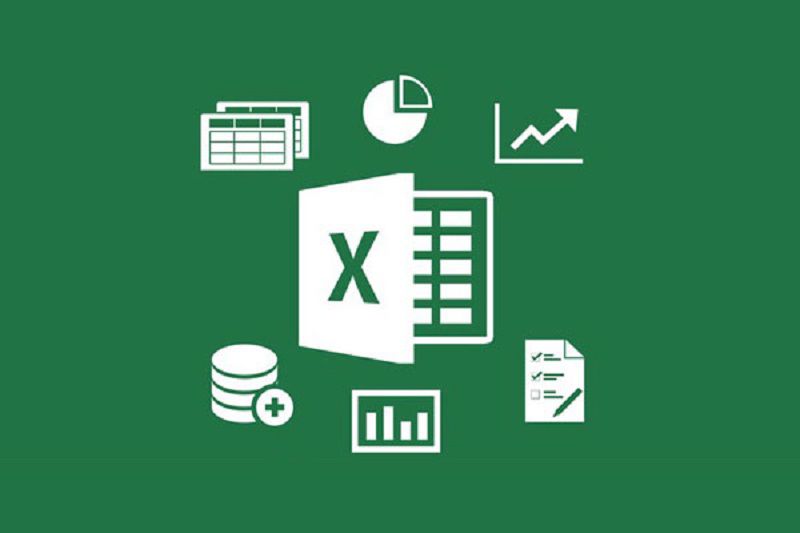
4. Hàm làm tròn số
=ROUND(number, num_digits)
Ý nghĩa
làm tròn số tới vị trí chữ số thứ mấy (theo num_digits)
Cách dùng
cho phép làm tròn số tới cả chữ số phần nguyên.
nguyên tắc làm tròn: từ 5 trở lên thì làm tròn lên, dưới 5 thì làm tròn xuống
=ROUNDUP(number, num_digits)
Ý nghĩa
chỉ làm tròn lên
Cách dùng
tương tự với hàm ROUND nhưng chỉ làm tròn lên, không có làm tròn xuống
=ROUNDDOWN(number, num_digits)
Ý nghĩa
chỉ làm tròn xuống
Cách dùng
tương tự với hàm ROUND nhưng chỉ làm tròn xuống, không có làm tròn lên
5. Hàm dò tìm, tham chiếu
=VLOOKUP(lookup_value, table_array, col_index_num, range_lookup)
Ý nghĩa
dò tìm giá trị trong 1 bảng, lấy kết quả theo thứ tự cột được chỉ định
Cách dùng
Dò tìm theo chiều từ trái sang phải trong bảng table_array
Cột đầu tiên trong bảng table_array phải chứa giá trị dò tìm (lookup_value)
Chú ý phương pháp dò tìm (range_lookup) căn cứ theo kiểu dữ liệu của giá trị dò tìm
=MATCH(lookup_value, lookup_array, match_type)
Ý nghĩa
tìm xem giá trị dò tìm (lookup_value) nằm ở vị trí thứ mấy trong vùng tìm kiếm (lookup_array)
Cách dùng
Kết quả là số thứ tự. Thường dùng để lồng ghép vào hàm INDEX hoặc vị trí col_index_num của hàm VLOOKUP
=INDEX(array, row_num, column_num)
Ý nghĩa
dò tìm 1 giá trị dựa trên việc xác định giao điểm giữa số dòng và số cột
Cách dùng
Thường chỉ định sẵn cột kết quả là cột nào, sau đó dùng hàm MATCH để tìm vị trí dòng
Hàm không quy định chiều, hướng tìm kiếm nên dùng tốt hơn hàm VLOOKUP
=INDIRECT(ref_text, [a1])
Ý nghĩa
tạo ra 1 tham chiếu gián tiếp dựa vào một đoạn văn bản
Cách dùng
thường dùng khi phải tham chiếu tới nhiều sheet hoặc các vùng tham chiếu chưa có sẵn, sẽ được sinh ra trong tương lai
=OFFSET(reference, rows, cols, height, width)
Ý nghĩa
tạo ra 1 vùng dữ liệu mới dựa vào một vị trí tham chiếu ban đầu
Cách dùng
thường dùng để tạo ra tham chiếu cho các hàm khác tính toán, làm việc
6. Các hàm làm việc với ngày tháng, thời gian
=DATE(year, month, day)
Ý nghĩa
tạo ra 1 giá trị ngày tháng dựa trên các giá trị năm, tháng, ngày
Cách dùng
tự động quy đổi ngày tháng nếu số tháng lớn hơn 12 hoặc ngày lớn hơn ngày cuối tháng, bao gồm cả số âm
=YEAR(serial_number)
Ý nghĩa
Xác định giá trị số năm từ 1 giá trị thời gian
Cách dùng
thường dùng để xác định số năm đưa vào trong hàm DATE
=MONTH(serial_number)
Ý nghĩa
Xác định giá trị số tháng từ 1 giá trị thời gian
=DAY(serial_number)
Ý nghĩa
Xác định giá trị số ngày từ 1 giá trị thời gian
=TODAY()
Ý nghĩa
Xác định thời gian ở hiện tại (theo ngày tháng năm)
=EOMONTH(start_date, months)
Ý nghĩa
Xác định ngày cuối tháng từ 1 ngày làm mốc
Cách dùng
chú ý sử dụng tham số months để xét khoảng cách tháng so với thời điểm làm mốc
=EDATE(start_date, months)
Ý nghĩa
Xác định 1 thời điểm khác có cùng số ngày dựa trên 1 ngày làm mốc
Cách dùng
chú ý sử dụng tham số months để xét khoảng cách tháng so với thời điểm làm mốc
=WORKDAY(start_date, days, holidays)
Ý nghĩa
Xác định một thời điểm trong tương lai dựa trên số ngày làm việc và bao gồm cả ngày nghỉ tuần, ngày nghỉ lễ
Cách dùng
phiên bản mới là hàm WORKDAY.INTL có thể thay đổi được ngày cuối tuần là ngày nào
=NETWORKDAYS(start_date, end_date, holidays)
Ý nghĩa
Xác định tổng số ngày làm việc thực tế giữa 2 thời điểm, không bao gồm ngày nghỉ tuần và ngày nghỉ lễ.
Cách dùng
phiên bản mới là hàm WORKDAY.INTL có thể thay đổi được ngày cuối tuần là ngày nào
=DATEDIF(start_date, end_date, value)
Ý nghĩa
Xác định khoảng các thời gian giữa 2 thời điểm
Cách dùng
Khi viết hàm không có gợi ý nhưng vẫn sử dụng được nếu viết đúng cú pháp
Các giá trị nạp được vào value: “Y” = Năm, “M” = Tháng, “D” = Ngày, “YM” = Tháng lẻ, “MD” = Ngày lẻ
7. Các hàm làm việc với văn bản
=LEFT(text, [num_chars])
Ý nghĩa
Lấy phần ký tự phía bên trái trong 1 đoạn văn bản
Cách dùng
Nếu num_chars không nhập thì mặc định là 1 ký tự
=RIGHT(text, [num_chars])
Ý nghĩa
Lấy phần ký tự phía bên phải trong 1 đoạn văn bản
Cách dùng
Nếu num_chars không nhập thì mặc định là 1 ký tự
=MID(text, start_num, num_chars)
Ý nghĩa
Lấy phần ký tự phía ở giữa trong 1 đoạn văn bản
Cách dùng
Có thể thay thế cho hàm LEFT với start_num là 1
=FIND(find_text, within_text, start_num)
Ý nghĩa
Tìm kiếm đoạn văn bản có ở trong 1 đoạn văn bản khác hay không, dựa theo vị trí ký tự bắt đầu
Cách dùng
Hàm có phân biệt chữ viết hoa
=SEARCH(find_text, within_text, start_num)
Ý nghĩa
Tìm kiếm đoạn văn bản có ở trong 1 đoạn văn bản khác hay không, dựa theo vị trí ký tự bắt đầu
Cách dùng
Hàm không phân biệt chữ viết hoa
=REPLACE(old_text, start_num, num_chars, new_text)
Ý nghĩa
Thay thế 1 đoạn văn bản bằng 1 đoạn văn bản khác
Cách dùng
Hàm phải xác định rõ vị trí bắt đầu là ký tự thứ mấy
=SUBSTITUTE(text, old_text, new_text, instance_num)
Ý nghĩa
Thay thế 1 đoạn văn bản bằng 1 đoạn văn bản khác
Cách dùng
Hàm thay thế các đoạn văn bản mà nó tìm thấy, xét theo vị trí xuất hiện lần thứ mấy ở tham số instance_num
=TRIM(text)
Ý nghĩa
Loại bỏ dấu cách thừa có trong một đoạn văn bản
Cách dùng
Kết quả trả về luôn là dữ liệu ở kiểu Text
=PROPER(text)
Ý nghĩa
Chuyển cách viết trong đoạn văn bản về dạng viết hoa chữ cái đầu sau dấu cách (giống họ tên)
=UPPER(text)
Ý nghĩa
Chuyển cách viết trong đoạn văn bản về dạng viết hoa toàn bộ
=LOWER(text)
Ý nghĩa
Chuyển cách viết trong đoạn văn bản về dạng viết thường toàn bộ
=TEXT(value, format_text)
Ý nghĩa
Chuyển một số về dạng văn bản nhưng vẫn giữ nguyên được kiểu định dạng mong muốn
Trên đây, xemngaydi đã thống kê một số hàm thường dùng trong excel, chỉ cần nắm được các hàm này công việc excel của bạn chắc chắn sẽ nhàn hạ hơn rất nhiều, chúc bạn thành công!